Cómo restaurar las compras en la aplicación en un iPhone o iPad

Si reinstala una aplicación, limpie su iPhone o iPad, o mueva a un nuevo dispositivo, cualquier compra en la aplicación que haya realizado en su dispositivo anterior no aparecerá. Sin embargo, algunas compras desde la aplicación son "permanentes", y puede restaurarlas si sabe dónde buscarlas.
Esto solo se aplica a las compras que realiza en las aplicaciones. Si compró una aplicación de pago en App Store, puede volver a visitar App Store y reinstalar la aplicación. Siempre que haya iniciado sesión con la misma identificación de Apple con la que compró la aplicación, podrá instalarla de nuevo en cualquier dispositivo.
Compras consumibles vs. no consumibles
RELACIONADAS: Cómo evitar que sus hijos gasten miles de dólares en compras en la aplicación
Hay dos tipos diferentes de compras en la aplicación: consumibles y no consumibles.
Compras consumibles son los que usted consume , o agota Por ejemplo, si compra dinero en el juego, como una cantidad de gemas o monedas para un juego, esa es una compra de consumibles. Otros tipos de compras de consumibles incluyen vidas extra, salud, aumentos de daños, mejoras de experiencia, aceleradores de construcción, etc. La mayoría de las compras integradas de consumibles probablemente serán para juegos. Sin embargo, cualquier tipo de paquete de créditos que pueda gastar para hacer algo (por ejemplo, enviar una determinada cantidad de faxes desde su iPad) es una compra in-app consumible.
Las compras consumibles no se pueden restaurar. Ya sea que hayas usado todas las gemas que compraste o no, desaparecerán si desinstalas la aplicación o cambias a un nuevo iPhone o iPad.
Las compras no consumibles son las que te dan acceso permanente a algo que puede no se use. Por ejemplo, esto incluiría un pago único para eliminar anuncios en una aplicación, o una actualización a una edición profesional de una aplicación con más funciones. También incluiría pagar por desbloquear más niveles en un juego, o acceder a funciones y herramientas específicas en una aplicación. Un personaje o accesorio para un juego que paga una vez y puede usar tantas veces como quiera también se consideraría una compra no consumible.
Las compras no consumibles se pueden restaurar en un dispositivo nuevo. En otras palabras, esas monedas que compraste no se pueden restaurar, pero ese nivel que pagaste para desbloquear puede restaurarse.
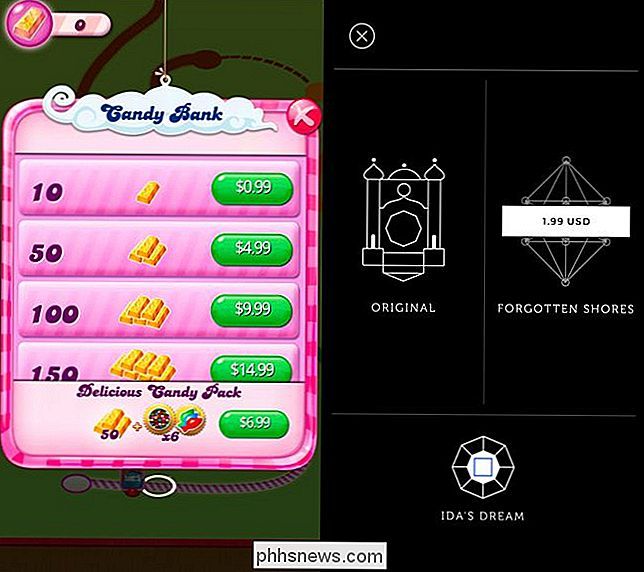
Las compras de consumibles pueden Algunas veces Restaurarse, pero no cuentes con eso
Técnicamente, es posible que el desarrollador de una aplicación sincronice moneda y otros consumibles en compras en la aplicación usando iCloud o su propio servidor y restaurarlo en otro dispositivo. Sin embargo, esa es una opción que depende de cada desarrollador. No puede hacer nada para restaurarlo si el desarrollador no puso la función allí.
Simplemente use la misma ID de Apple en su nuevo dispositivo o inicie sesión en la aplicación con la misma cuenta que utilizó en su dispositivo anterior. Puede ver que sus compras de consumibles han sido restauradas. Si lo son, genial! De lo contrario, no hay nada que pueda hacer.
En otras palabras, las compras de consumibles no se pueden restaurar desde la tienda de aplicaciones de Apple. Pero el desarrollador de la aplicación puede realizar un seguimiento de ellos por ti, si le da la gana.
Cómo restaurar compras no consumibles
Si tienes que realizar compras en la aplicación no consumibles para restaurar, debes hacerlo desde dentro la aplicación en sí, no de la App Store. Entonces, primero, instale la aplicación en cuestión (si aún no está instalada).
Busque un botón llamado "Restaurar compras" o algo similar en la aplicación. Puede encontrar esta opción en la pantalla del menú principal de la aplicación, en la pantalla de configuración de la aplicación o en la tienda de aplicaciones de la aplicación. Apple instruye a los desarrolladores para que incluyan dicho botón en sus aplicaciones.
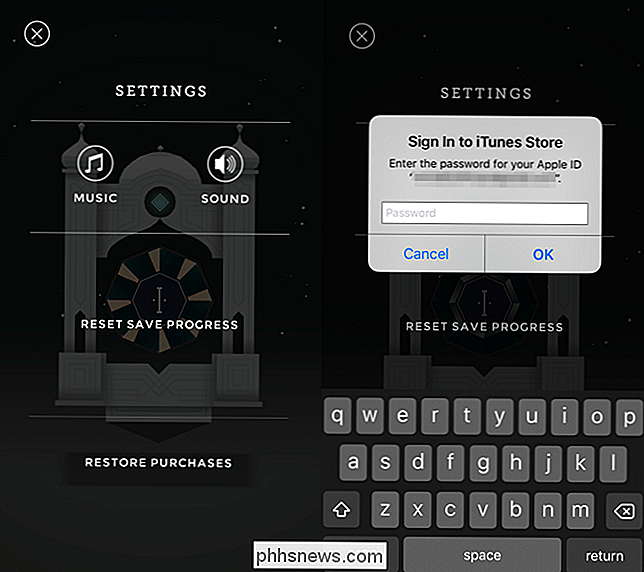
Tendrá que autenticarse con la App Store luego de hacer esto, proporcionando su contraseña de ID de Apple. La aplicación verificará los recibos en la tienda de aplicaciones para ver qué compraste y restaurar las compras en tu dispositivo.
Tendrás que usar la misma identificación de Apple que tuviste cuando hiciste la compra. No puede obtener un nuevo dispositivo, configurarlo con una nueva ID de Apple y esperar restaurar sus compras. Use la misma ID de Apple que utilizó anteriormente.
¿Qué pasa si no hay un botón Restaurar compras?
Apple les dice a los desarrolladores que incluyan un botón para este propósito, pero algunas aplicaciones pueden no incluir dicho botón. En esos casos, todavía tiene opciones.
Simplemente debería intentar volver a comprar la misma compra dentro de la aplicación dentro de la aplicación. Como dice la documentación de Apple para desarrolladores: "Si el usuario intenta comprar un producto que ya ha sido comprado ... El usuario no vuelve a cobrar por el producto". Sin embargo, tenga cuidado al hacer esto. Si compras una compra en la aplicación ligeramente diferente, se te cobrará nuevamente. Esto no es necesariamente recomendable.
En cambio, Apple le recomienda que se ponga en contacto con el desarrollador de la aplicación si no hay un botón Restaurar compras o si el botón no funciona.
Para hacerlo, abra la App Store y busque la aplicación intenta restaurar las compras. Para buscar la aplicación, búsquela en la App Store o toque "Actualizaciones" en la parte inferior de la App Store, toque "Compras" y toque la aplicación en la lista.
Toca la pestaña "Revisiones" y toca el enlace "Soporte de la aplicación". Se le proporcionará información sobre cómo ponerse en contacto con el desarrollador.

Al realizar compras en la aplicación, recuerde que las compras de consumibles no se pueden restaurar. Incluso si gasta cientos de dólares en la moneda del juego para una aplicación, no hay garantía de que pueda llevarlo a un nuevo iPhone o iPad. ¡Así que compre sabiamente!
Crédito de imagen: Karlis Dambrans en Flickr

Cómo enviar fácilmente archivos de medios locales desde Android a Chromecast
Es muy fácil transmitir cosas como videos de YouTube y Netflix desde su teléfono Android a su Chromecast, pero ¿qué pasa con el video almacenado en su teléfono? o incluso en su red doméstica? Siga leyendo mientras ayudamos a un lector curioso a enviar archivos de su teléfono a la pantalla grande. Estimado experto en informática, He comenzado a utilizar mi Chromecast a diario para YouTube y Netflix, pero ¿estoy limitado a la especialidad?

Cómo administrar los servicios de sistema en un sistema Linux
Ahora Systemd se usa de forma predeterminada en la mayoría de las distribuciones de Linux, desde Fedora y Red Hat hasta Ubuntu, Debian, openSUSE y Arch. El comando systemctl le permite obtener información sobre el estado de systemd y controlar los servicios en ejecución. A pesar de la controversia, esto al menos introduce cierta estandarización en las distribuciones de Linux.



